রেজিস্ট্রি ফাইলগুলিতে থাকা যেকোন সিস্টেম সেটিংস পরিবর্তন করতে, আপনাকে রিজেডিট রেজিস্ট্রি এডিটিং ইউটিলিটি বা একটি অনুরূপ ফ্রি প্রোগ্রাম চালানো দরকার, যার মধ্যে ইন্টারনেটে বেশ কয়েকটি রয়েছে। তবে যদি আপনাকে রেজিস্ট্রি সম্পাদনা করতে অস্বীকৃতি জানানো হয়? রেজিস্ট্রি সম্পাদনার নিষেধাজ্ঞাকে অক্ষম করা আপনাকে এই সমস্যার সাথে লড়াই করতে দেয়।

প্রয়োজনীয়
গোষ্ঠী নীতি সরঞ্জাম।
নির্দেশনা
ধাপ 1
একটি নিয়ম হিসাবে, রেজিস্ট্রি সম্পাদনা নিষিদ্ধ করার কার্যকারিতা বড় বড় নেটওয়ার্কগুলিতে সিস্টেম অ্যাডমিনিস্ট্রেটররা সেট করে থাকে তবে বেশিরভাগ ক্ষেত্রে এটি আপনার কম্পিউটারে ভাইরাস প্রবেশের ফলাফল। এবং এটি কেবল তাই করা হয় যাতে আপনি ভাইরাসগুলির জন্য গুরুত্বপূর্ণ যে মানগুলি তাদের মুছে ফেলবেন না, যা তারা তাদের ক্রিয়াকলাপ পরিচালনা করতে রেজিস্ট্রিতে প্রবেশ করে। এমনকি যদি অ্যান্টিভাইরাস প্রোগ্রামটি সফলভাবে ভাইরাসটি সরিয়ে দেয় তবে রেজিস্ট্রি এন্ট্রিগুলি যেমন রেজিস্ট্রি সম্পাদনা করতে নিষেধ থাকবে তেমন থাকবে।
ধাপ ২
এড়াতে, আপনার অপারেটিং সিস্টেমের গোষ্ঠী নীতি উপাদানটি ব্যবহার করুন। এই ইউটিলিটিটি চালানোর জন্য আপনাকে "স্টার্ট" মেনুতে ক্লিক করতে হবে - "রান" নির্বাচন করুন - gpedit.msc এর মান লিখুন।

ধাপ 3
উইন্ডোটি খোলে, "ব্যবহারকারী কনফিগারেশন" বিভাগটি নির্বাচন করুন - এটি ডাবল-ক্লিক করে এটি খুলুন।
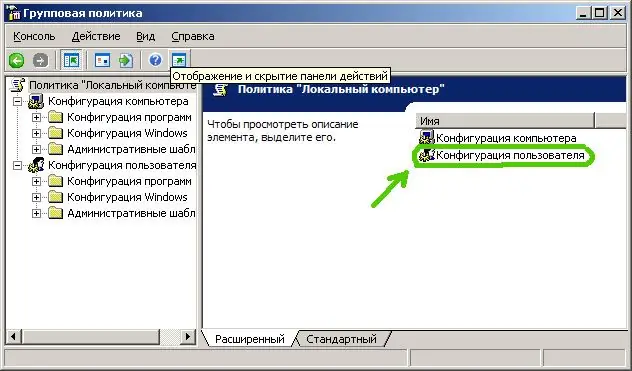
পদক্ষেপ 4
প্রদর্শিত উইন্ডোতে, "প্রশাসনিক টেম্পলেট" ফোল্ডারটি নির্বাচন করুন।
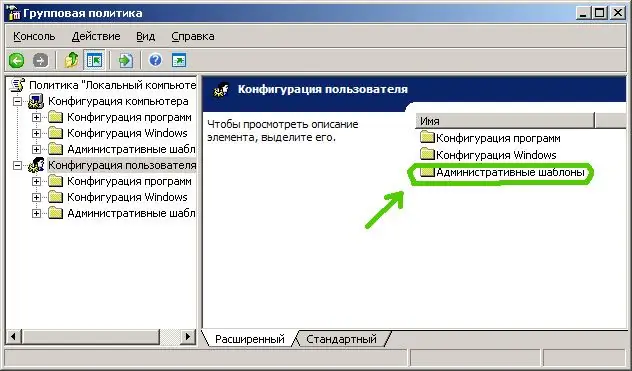
পদক্ষেপ 5
পরবর্তী উইন্ডোতে, "সিস্টেম" ফোল্ডারটি নির্বাচন করুন।

পদক্ষেপ 6
খোলা "সিস্টেম" ফোল্ডারে "রেজিস্ট্রি সম্পাদনার সরঞ্জামগুলি অনুপলব্ধ করুন" নির্বাচন করুন। ডাবল ক্লিক দিয়ে এটি খুলুন।
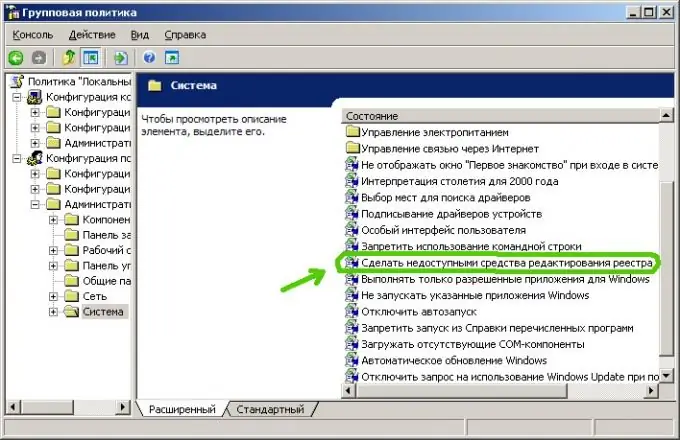
পদক্ষেপ 7
আপনার সামনে একটি নতুন উইন্ডো খুলবে, যাতে আপনাকে "পরামিতি" ট্যাবে ক্রিয়াকলাপের মানটি পরিবর্তন করতে হবে।
এই অবস্থানগুলির মধ্যে একটিতে স্যুইচটি সেট করুন: কনফিগার করা বা অক্ষম নয়। একটি মান নির্বাচন করার পরে, "প্রয়োগ করুন" বোতামটি ক্লিক করুন - তারপরে "ঠিক আছে" বোতামটি ক্লিক করুন।

পদক্ষেপ 8
গ্রুপ নীতি উইন্ডোটি বন্ধ করুন। উইন + আর কীবোর্ড শর্টকাট টিপুন। রিজেডিট কমান্ডটি প্রবেশ করান। রেজিস্ট্রি এডিটরটি খোলার মাধ্যমে উপরের তালিকাভুক্ত ক্রিয়াকলাপগুলির সঠিক ক্রম নির্দেশিত হয়।






